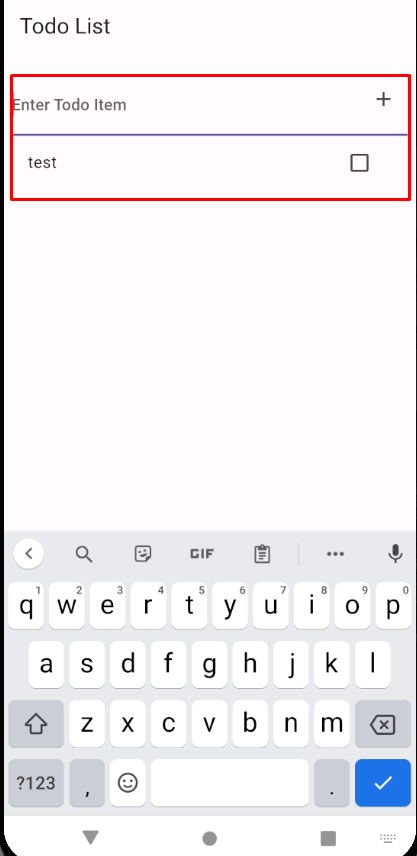개발자로 직종을 변경하고 친구들에게 개발자에게 필요한 자격증에 대해 얘기하다가 정보처리기사 자격증을 알게 되었다.
그래서 회사를 퇴사하자마자 바로 2023년 3회차 시험에 필기시험을 접수하고 본격적인 준비를 시작했다.

정보처리기사 필기 합격기준
총 5과목으로 구성되어 있으며 한 과목당 40점은 넘어야 하고, 평균 60점 이상이여야 합격할 수 있다.
코로나가 끝난 후 개발자로의 취업은 많이 어려워졌다는 것을 많이 들었다.
그래서 비전공자인 나는 이 정보처리기사 자격증이 꼭 필요했다.
그래서 6월에 회사를 퇴사하자마자 필기 준비를 시작했다.
정보처리기사 필기 공부법
정보처리기사 필기는 CBT 형식으로 치뤄지고, 시험장에서 PC로 시험을 치고 합/불합격을 바로 확인할 수 있다.
짧은 시간 내에 합격하기 위해 나는 기출문제 사이트인 CBT 사이트를 이용해
매일 4~5시간동안 필기 기출을 반복적으로 공부하였다.
https://www.comcbt.com/
최강 자격증 기출문제 전자문제집 CBT
전자문제집, CBT, 컴씨비티, 씨비티, 기사, 산업기사, 기능사, 컴활, 컴퓨터활용능력, 1급, 2급, 워드, 정보처리, 전기, 소방, 기계, 사무자동화, 정보기기, 제과, 제빵, 한국사, 공무원, 수능, 필기,
www.comcbt.com
여기 사이트에서 기출문제를 반복한 결과 1트만에 합격!
필기 합격 후 실기가 남아있어 실기를 바로 준비하였다.
하지만....
정보처리기사 실기 합격기준
정보처리기사는 필답형으로 진행되며 20문제가 출제된다고 한다.
프로그래밍 문제와 단답형과 계산형 문제가 나오는데 기준은 아래와 같다.
실기 : 100점을 만점으로 하여 60점 이상.
이 23년 3회 실기시험을 신청했는데 이 때 학원 교육을 듣고 프로젝트를 진행하면서 실기 시험 할 시간이 많이 없었다.
그래도 응시료가 아까워 실기는 어떻게 나오는지 맛보러 가보자는 마음으로 실기 시험을 응시했는데 그 결과..

그래도 실기가 어떻게 나오는지 경험해봤다는 생각으로 다음 회차에는 꼭 합격하겠다는 생각으로 24년 1회차 실기 시험을 위해 실기 공부를 2배 이상 공부했다.
정보처리기사 실기 공부법
정보처리기사 실기는 필기와는 다르게 기출문제만 봐서는 합격하기 힘든 시험이다.
그래서 나는 실기 이론과 기출+예상문제가 있는 수제비 정보처리기사 실기 책을 구입했다.
그리고 학원 친구들과 매주 스터디도 하면서 자격증 취득을 위해 열심히 공부를 했다.

비전공자를 위한 최고의 수험서라고 책에 적혀있는데 비전공자가 이해하기에 쉽기도 했고, 수제비 카페가 있어 스터디도 할 수 있고 유튜브도 있어 많은 정보를 얻을 수 있었다.
그리고 프로그래밍 문제는 흥달쌤 유튜브를 많이 참고했다. 특히나 C언어 부분이 비전공자인 나는 많이 어려웠는데 유튜브를 보면서 많은 도움이 되었다.
https://www.youtube.com/@HeungSsaem
흥달쌤
흥달쌤과 함께하는 IT 채널입니다. 정보처리기사 자격증 관련된 강의 및 실무 노하우, 프로그래밍 언어(JAVA, C언어, Python) 특강 등이 진행됩니다. 앞으로 진행 예정인 동영상은 IT 관련된 이야기
www.youtube.com
특히 실기 시험 전 날 라이브 강의도 해주셨는데 유튜브로 라이브 강의도 보면서 시험에 잘나올법한 내용들을 한번도 복습했던게 컸었다.
대망의 실기 시험날
정보처리기사 실기는 부산 동의대학교에서 시험을 쳤다.
시험 난이도는 작년 3회차 시험 보다 난이도가 쉬웠다고 생각했다. 내가 예상한 문제도 나온거 같았고, 프로그래밍 언어 문제도 무난하게 나온것으로 기억한다.
실기 시험을 치고 개발자로 취업하기 위해 회사 면접도 보면서 서울에 있는 개발 회사에 취업하고 몇일 뒤 실기 결과가 나왔다!

뭔가 실기시험 끝나고 합격할거 같다는 느낌반 몇 점차이로 떨어질거 같다는 생각 반으로 반신반의했는데 운이 좋게도 합격을 했다. 실기시험은 약간의 문제 운도 있는거 같다.

드디어 나도 정처기를 손에 넣었다. 이제 리눅스 마스터랑 SQLD 자격증도 도전 할 예정이다.
'자격증 > 정보처리기사' 카테고리의 다른 글
| SW 구축 _ 프로젝트 계획 및 분석 (0) | 2023.09.19 |
|---|---|
| SW 구축 _ 소프트웨어 공학 (0) | 2023.09.19 |